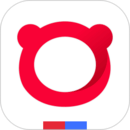百度浏览器手机版关闭个性化广告的方法
2024-06-07 17:13作者:91下载站
很多小伙伴之所以喜欢使用百度浏览器,就是因为在百度浏览器中,我们关闭各种不需要的设置,让浏览器更加符合自己的使用习惯。有的小伙伴想要关闭百度浏览器中的个性化广告功能,但又不知道该在哪里进行设置。其实我们只需要进入百度浏览器的隐私设置页面,然后点击打开广告设置选项,最后在广告设置页面中找到并打开“不看个性化广告”的开关按钮即可。有的小伙伴可能不清楚具体的操作方法,接下来小编就来和大家分享一下百度浏览器关闭个性化广告的方法。
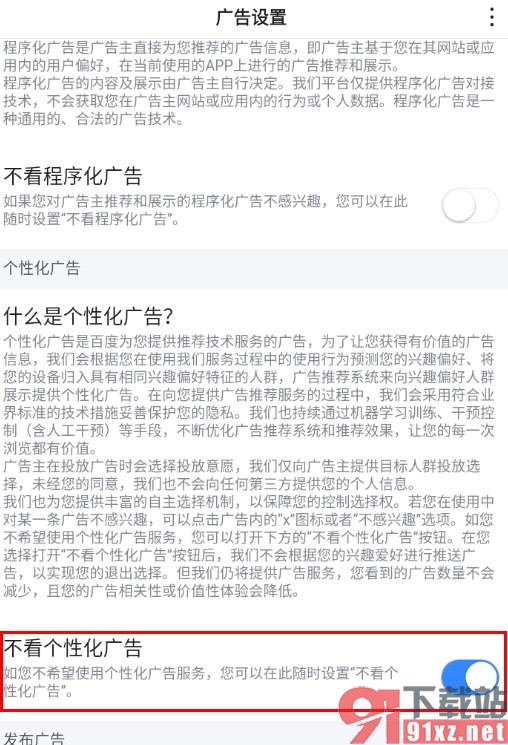
方法步骤
1、第一步,我们点击打开手机上的百度浏览器之后,再在浏览器的个人主页中点击打开“设置”图标
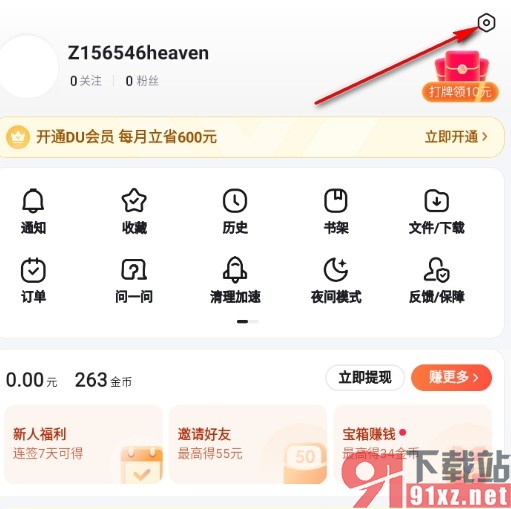
2、第二步,进入百度浏览器的设置页面之后,我们再在该页面中找到“隐私设置”选项,点击打开该选项
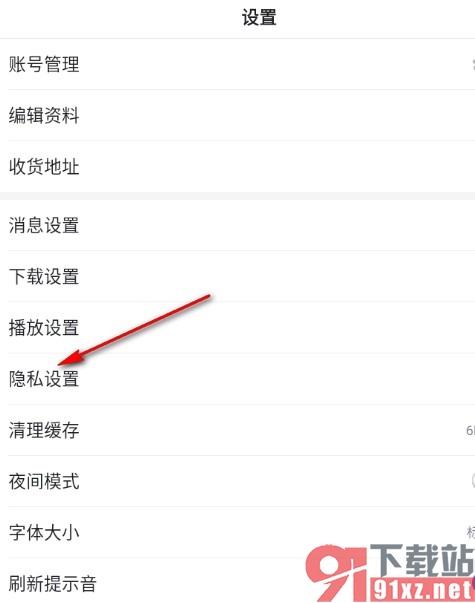
3、第三步,进入隐私设置页面之后,我们再在该页面中找到“广告设置”选项点击打开该选项
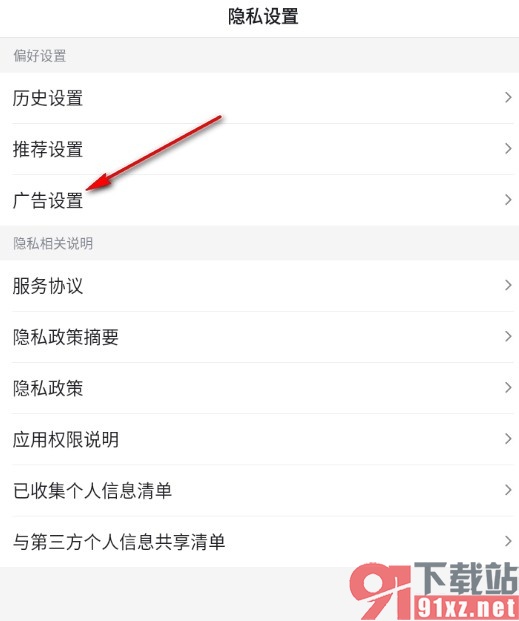
4、第四步,进入“广告设置”页面之后,我们再在广告设置页面中找到“不看个性化广告”选项
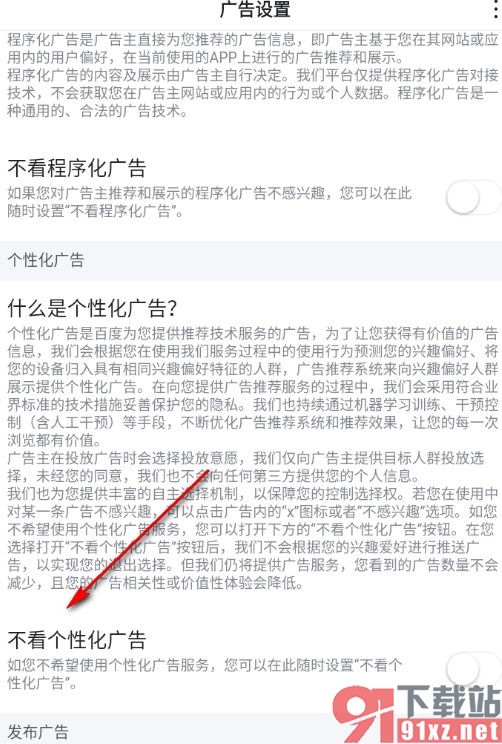
5、第五步,最后我们在“广告设置”页面中找到“不看个性化广告”选项,点击打开该选项右侧的开关按钮即可
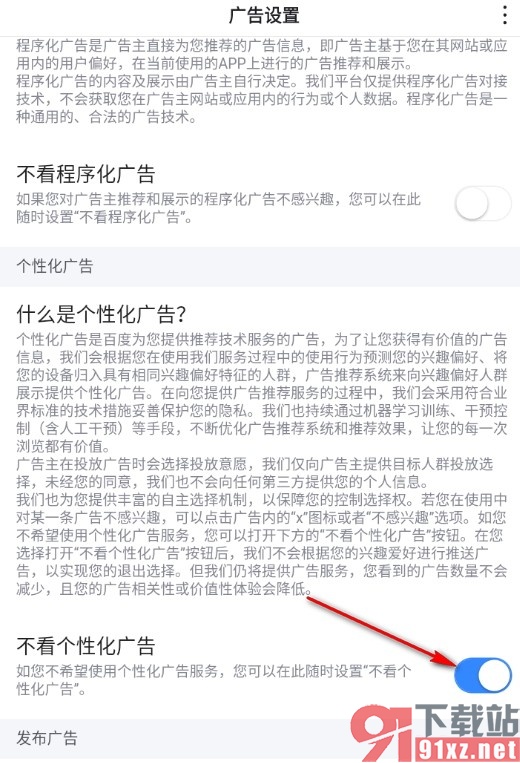
以上就是小编整理总结出的关于百度浏览器关闭个性化广告的方法,当我们不想要在百度浏览器中看到个性化推荐广告时,我们只需要根据上述步骤找到“不看个性化广告”选项,将该选项的开关按钮点击关闭即可,感兴趣的小伙伴快去试试吧。